ps如何处理照片 ps照片处理图文教程
发表于:2025-12-30 作者:创始人
编辑最后更新 2025年12月30日,会使用photoshop的朋友,总是会用ps处理平时拍的照片。虽然说ps有很多功能,在图像、图形、文字、视频、出版等各方面都有涉及,但初学者来说怎么处理照片呢?下面,小编就给大家简单介绍下ps怎么处理
会使用photoshop的朋友,总是会用ps处理平时拍的照片。虽然说ps有很多功能,在图像、图形、文字、视频、出版等各方面都有涉及,但初学者来说怎么处理照片呢?下面,小编就给大家简单介绍下ps怎么处理照片,想了解的朋友就一起来看看吧。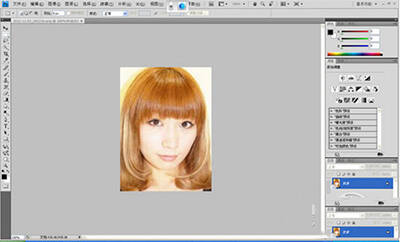
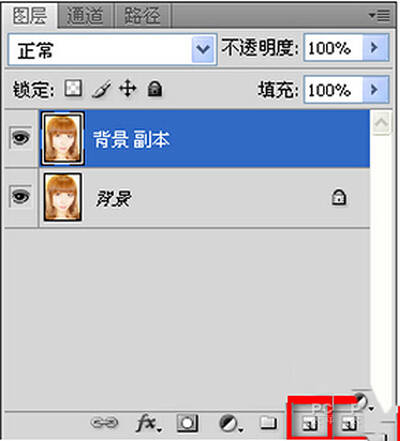
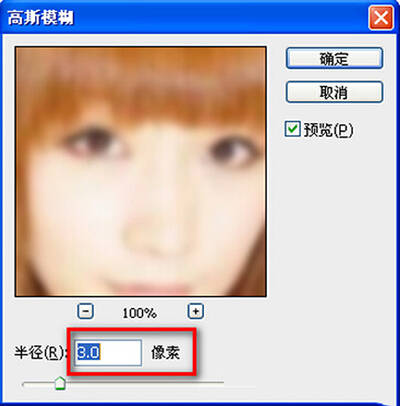
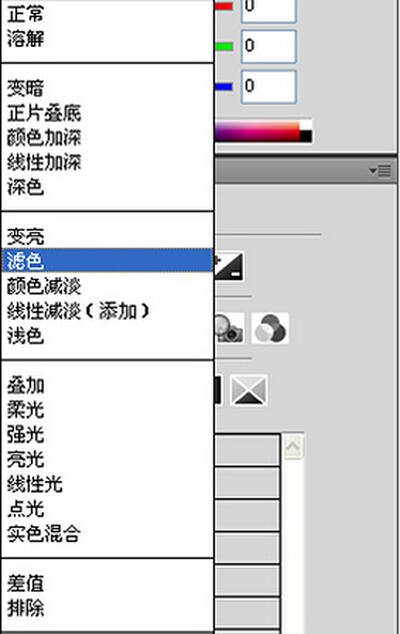


步骤1、关于ps照片处理教程的问题,首先进入CS4,打开一张素材,如图:
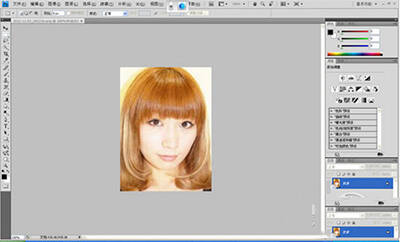
ps照片处理
步骤2、拖动"背景"图层到【图层】面板下方的【创建新图层】按钮上,复制副本。
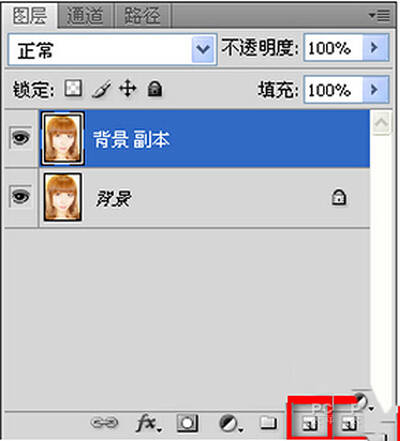
ps照片处理
步骤3、执行【滤镜】【模糊】【高斯模糊】命令,设置【半径】为:3像素。
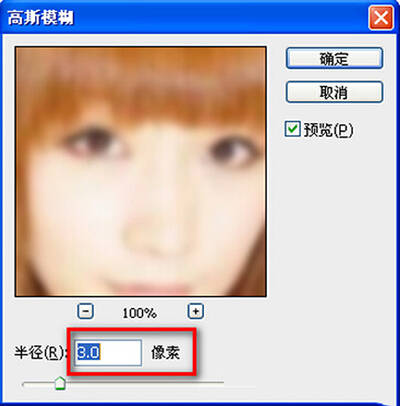
ps照片处理
步骤4、设置【图层】面板上的【图层混合模式】为:滤色,【不透明度】为:19%。
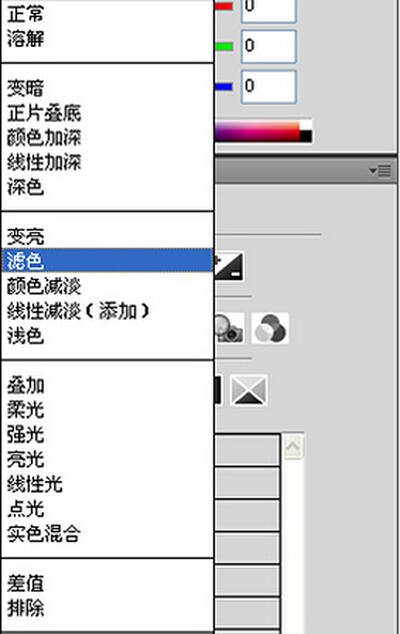
ps照片处理
步骤5、按住【Ctrl+Shift+Alt+E】组合键,盖印可视图层,此时自动生成"图层1"。

ps照片处理
步骤6、执行【滤镜】【液化】命令,选择【向前变形工具】,设置参数为【120.30.88】,在人的脸部进行处理,使其变小。是不是变瘦了呢。

ps照片处理
以上就是ps照片处理教程,俗话说熟能生巧,只要大家多加练习必定要学有所成,以后就不需要参考ps照片处理教程了。
2022-05-09 23:02:11


